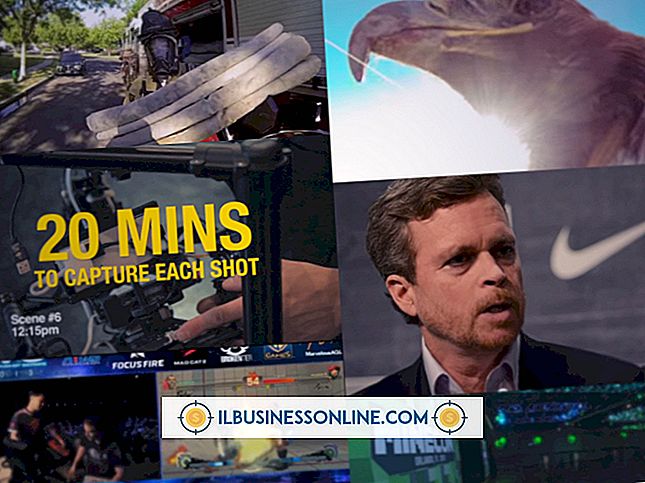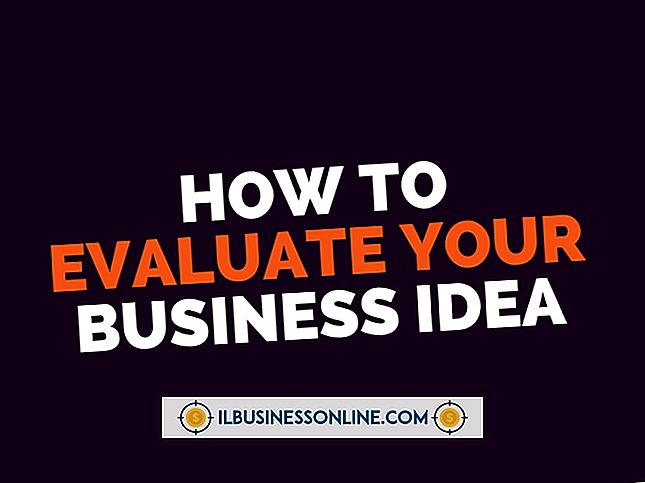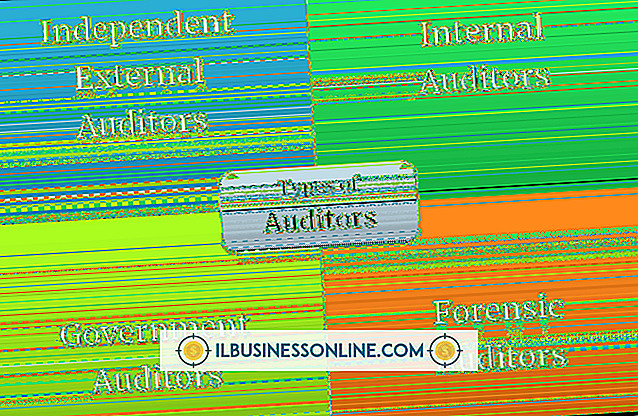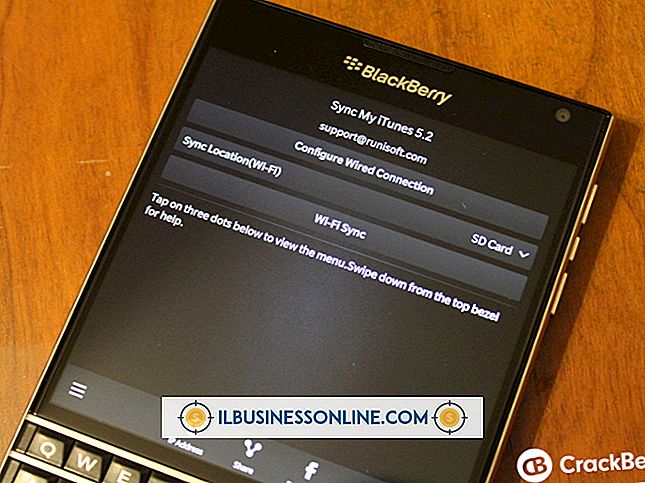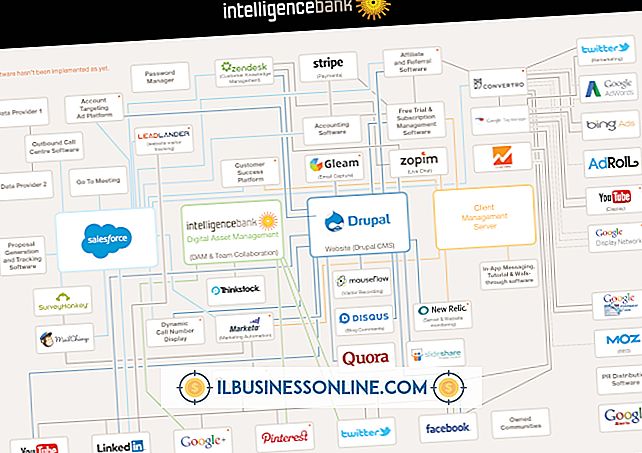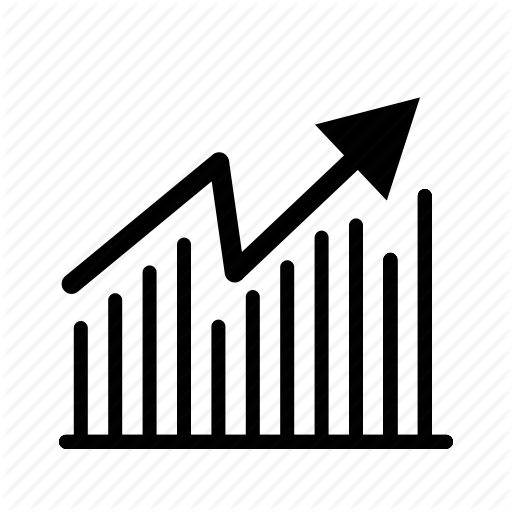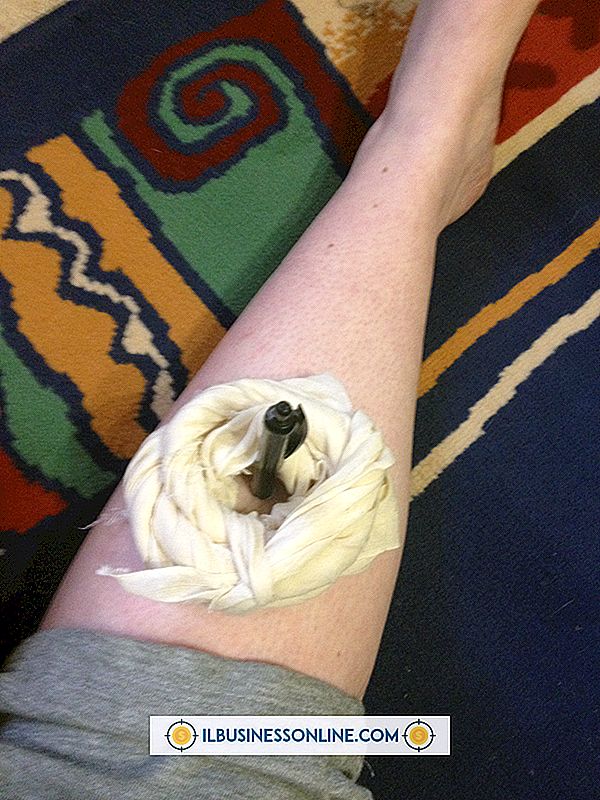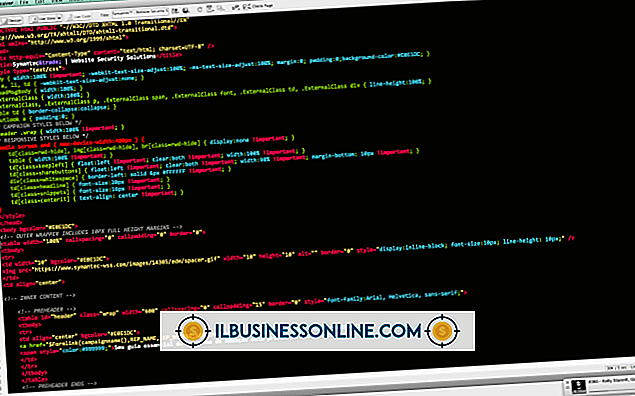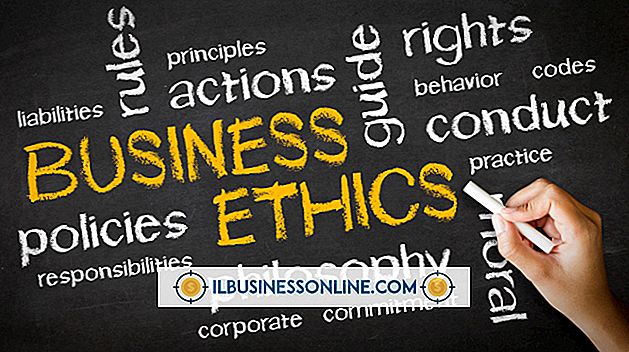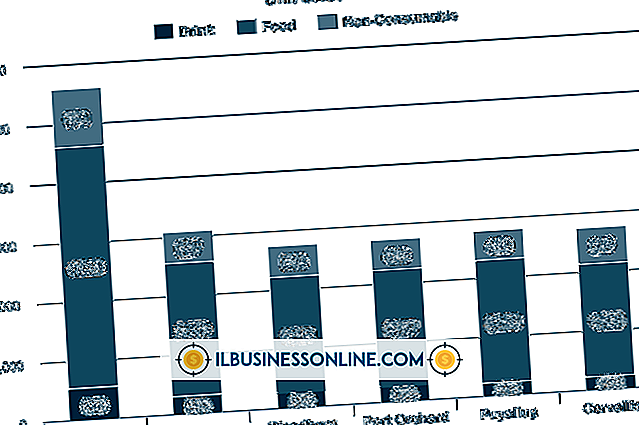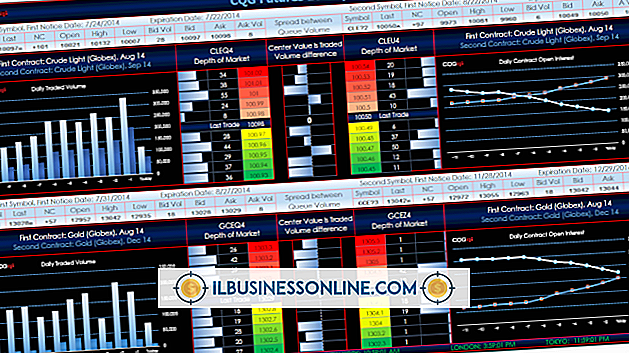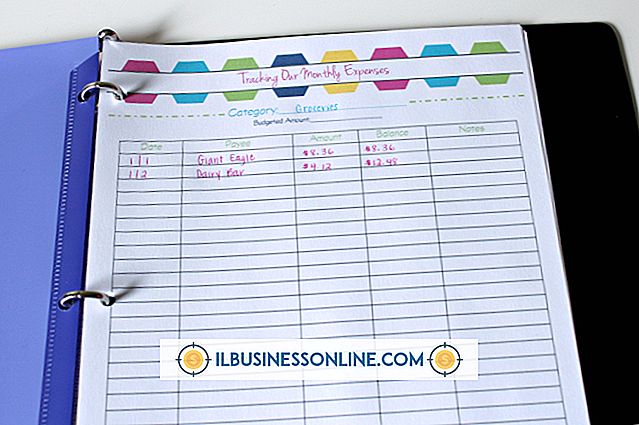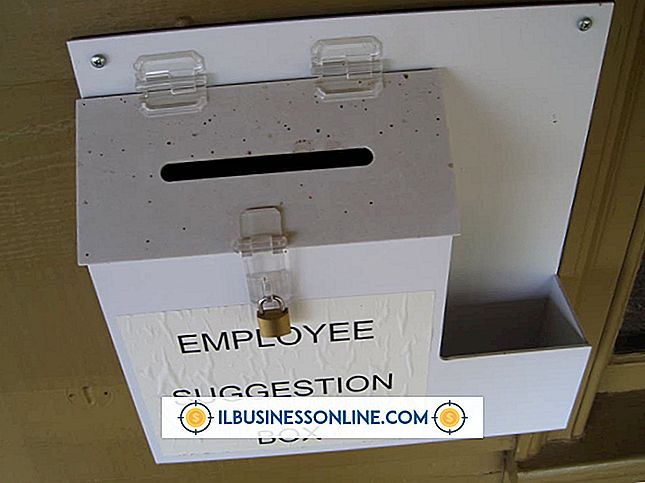Cómo utilizar Evernote para organizar sus documentos fiscales

Aprenda a almacenar documentos fiscales importantes en Evernote, y puede ubicar información fiscal crítica sin revisar las carpetas de archivadores, notas adhesivas y recibos. Al utilizar las mismas técnicas que emplea para crear notas, cargar archivos y etiquetar documentos, puede configurar un sistema en línea eficiente que use las funciones de búsqueda y catalogación de Evernote para simplificar la preparación de impuestos.
Mantener las cosas organizadas
Es posible que algunos clientes de Evernote nunca necesiten usar más de un cuaderno porque no tienen necesidad de clasificar la información. Debido a que existen tantos tipos diferentes de documentos fiscales, los administrará de manera productiva mediante la creación de cuadernos separados que contienen tipos específicos de información fiscal. Por ejemplo, puede crear unos 1099 documentos, recibos y donaciones con nombre. No te preocupes por llegar a todas las categorías a la vez. Siempre puede crear un nuevo cuaderno más tarde si descubre que necesita almacenar un tipo diferente de documento fiscal.
Conecte los documentos fiscales a la nube
Las personas han tenido la posibilidad de agregar archivos adjuntos a las notas de Evernote desde 2011. Cargue los archivos arrastrándolos desde su escritorio a la barra de título de la nota que está editando y haciendo clic en el icono del clip de papel encima de una nota en el editor de notas. Si desea simplificar aún más su vida de administración de impuestos, compre un escáner que envíe documentos escaneados directamente a su cuenta de Evernote. Si usa un escáner normal para escanear documentos, cárguelos como archivos adjuntos a las nuevas notas que cree. Cuando los cargue, guárdelos en una de las carpetas de impuestos que ha creado.
Etiquétalo para encontrarlo
Las etiquetas de Evernote son poderosas porque puede escribir el nombre de una etiqueta en el cuadro de búsqueda de Evernote y ver una lista de notas que tienen esa etiqueta. Agregue tantas etiquetas como desee para facilitar la búsqueda de información rápidamente. Por ejemplo, podría agregar una etiqueta de "Compra de gasolina" y una etiqueta de "Deducción comercial" a una nota. Más adelante, puede buscar "Compra de gasolina" y "Deducción comercial" cuando necesite ver información fiscal sobre deducciones comerciales que involucren compras de gasolina. La función de reconocimiento óptico de caracteres de Evernote también le permite buscar texto dentro de una imagen o PDF.
Ir móvil
Siempre puede almacenar notas de texto simples que contienen información importante e ideas que le llegan mientras trabaja. Cuando está lejos de una computadora, aún puede enviar notas a uno de sus cuadernos de impuestos de Evernote y aprovechar la cámara de su teléfono. Por ejemplo, puede tomar una foto de un recibo importante, cargarlo en Evernote y darle un nombre de etiqueta útil como "Recibo de almuerzo de negocios". Evernote se asocia con compañías como Jotnot y DocScanner que pueden ayudarlo a proporcionar servicios que lo ayuden a mejorar la calidad de las fotos que toma con un dispositivo móvil.